TABLE DES MATIÈRES
1. Configurations Facturation
En tant que commune, vous pouvez demander une redevance pour les occupations du domaine public. Via Eaglebe, vous pouvez facilement définir certaines formules mathématiques qui seront calculées pour les occupations.
Ces paramètres se trouvent dans le back-office sous "Gestion- Facturation". Ici, en tant qu'administrateur, vous pouvez calculer automatiquement le coût de chaque occupation, en fonction d'un certain nombre de paramètres.
ATTENTION : Ces paramètres de facturation ne fonctionnent que pour le module Occupation du domaine public et non pour le module Événements.
ATTENTION : Une facturation par défaut ou standard doit toujours être spécifiée, ou une facturation spécifique pour chaque type d'occupation. Si aucune facturation n'est spécifiée, les demandes de ce type généreront une erreur lorsqu'elles seront soumises et elles ne seront plus modifiables.
1.1 Fonctionnement général
Dans sa forme la plus simple (adaptée à la plupart des réglementations de rétribution), un calcul automatique peut être appliqué en fonction du type d'occupation et d'une formule correspondante. Cette formule peut contenir divers paramètres propres à la demande de permis (nombre de jours, nombre de m², type) et/ou propres à l'organisation (taux unitaire) et/ou un facteur.
L'idée est que vous puissiez construire votre propre système de rétribution en utilisant l'une de ces options. Merkator peut vous aider à obtenir des conseils supplémentaires. Vous souhaitez rendre votre système de rétribution compatible avec Eaglebe ? N'hésitez pas à nous envoyer la proposition pour examen. Nous distinguons les types de calculs suivants, qui peuvent varier selon le type d'occupation (conteneur, cabane de chantier, échafaudage, terrasse, ...).

1.2 Facturation standard pour tous les types d'occupation ou facturation par type
Par défaut, le type d'occupation affichera la valeur 'Default', ce qui signifie que cette formulation s'appliquera à tous les types d'occupation. Pour ajouter une nouvelle formule pour un type d'occupation spécifique, cliquez sur l'icône +
et sélectionnez le type d'occupation nécessaire dans le menu déroulant. Pour ce type d'occupation, la formule correspondante sera utilisée à la place de la formule 'Default'.
La formule elle-même est basée sur un certain nombre de paramètres fixes, expliqués plus en détail ci-dessous. En outre, cette formule peut également utiliser des nombres ordinaires et des calculs standard (+, -, -, *, /).
Paramètres de formule :
- Surface (O) : déterminée par la zone de l'occupation
- Période (P ou PZ) : déterminée par la période de l'occupation spécifiée. Ici, on peut choisir de prendre en compte la période entière (P) ou la période sans les dimanches et jours fériés (PZ).
L'objectif est de calculer automatiquement et le mieux possible les applications les plus courantes. Les systèmes complexes de rétribution ne sont donc pas soutenus. Les différentes options sont énumérées ci-dessous :
1) Prix fixe
2) Prix minimum
3) Période minimale
4) Surface minimale
5) Combinaison de prix fixe et de formule
ATTENTION : lorsque vous utilisez des chiffres à virgules dans la formule ou les paramètres, elles doivent toujours être séparées par un point.
1.3 Prix Fixe
Par exemple, vous pouvez également demander un prix fixe, qui ne dépend pas d'autres paramètres tels que la période ou la zone. Par exemple : une manifestation coûte toujours 50 euros :
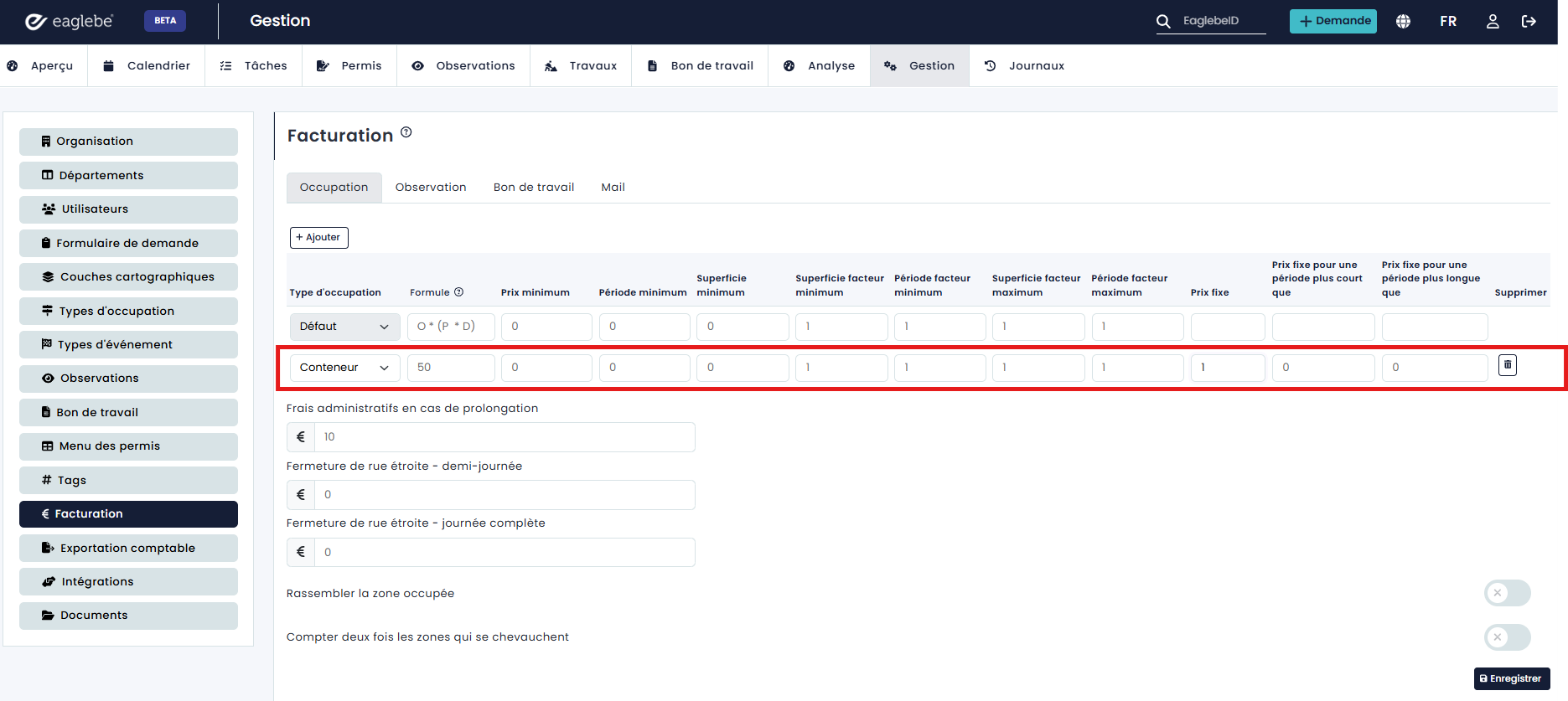
1.3.1 Prix Minimum
Si un prix minimum est également pris en compte dans le règlement des frais, cela peut être résolu en utilisant les paramètres suivants.
Le prix minimum est le montant minimum à payer. Si le montant calculé sur la base de la formule est inférieur à ce montant minimum, le prix total sera déterminé par le prix minimum. Si le montant calculé sur la base de la formule est supérieur à ce montant, le prix total sera déterminé par le prix calculé.

Dans cet exemple, il s'agit d'une formulation distincte pour les occupations par défaut et les conteneurs. Les prix par défaut seront calculés selon la formule simple : surface * période * taux journalier (O * P * D). Cependant, un prix minimum de 15 euros est utilisé, donc la formule sera :
- O * P * 0.5 < 15 euro => coût = 15 euro
- O * P * 0.5 > 15 euro => coût = O * P * 0.5
1.3.2 Période minimum
La durée minimale et superficie fonctionnent selon le même concept. Ici, on peut donner à la période (P) et à la surface (O) un facteur lorsque celui-ci est inférieur/égal (facteur minimum) ou supérieur (facteur maximum) à la valeur minimale indiquée.
Nous reprenons l'exemple ci-dessus mais examinons maintenant le calcul pour les conteneurs :

La même formule est utilisée pour les conteneurs (O * P * D), mais certaines conditions y sont attachées. Par exemple, un taux différent est utilisé pour les deux premiers jours de l'occupation. Pour cela, le 'facteur de période minimum' = 0, ce qui garantit que tant que P < 2, le prix sera multiplié par 0, et donc la formule devient :
- Deux premiers jours : coût = O * (0 * P) * 0.5 = 0 euro
- A partir du 3eme jour : coût = O * P * 0.5
1.3.3 Superface minimum
Selon la taille de l'occupation, un facteur différent peut être utilisé dans la formule.
Vous pouvez utiliser 2 facteurs : un facteur au cas où la surface est inférieure au minimum, et un facteur au cas où la surface est supérieure au minimum.
On utilise donc une formule (ou un prix fixe), un facteur de surface minimum et un facteur de surface maximum.
La façon dont cela se présente dans la pratique est expliquée par l'exemple ci-dessous d'une grue dans laquelle une distinction est faite entre une grue inférieure ou supérieure à 20m². Si la grue est inférieure à 20 m², le coût sera de 10 € par jour, tandis que si elle est supérieure à 20 m², le coût sera de 20 € par jour. Vous indiquez ensuite que la "superficie minimale" = 20, et remplissez le "facteur de superficie minimale (OF) = 1 et le "facteur de superficie maximale (OF) = 2". La formule elle-même ressemblera à ceci : (10 * OF) * P, où selon la taille de la surface, la valeur de "OF" sera différente (1 si moins de 20m² ; 2 si plus).

Ceci est illustré par l'exemple ci-dessus:
- Grue < 20 m² coûte 10 € par jour
- Grue ≥ 20 m² coûte 20 € par jour
- Surface minimale = 20
- Facteur de surface minimale (OF) = 1
- Facteur de surface maximale (OF) = 2
- Formule = (10 × OF) * P
1.3.4 Combinaison d'un prix fixe et d'une formule
Il est également possible de choisir une combinaison entre un prix fixe et une formule. Un exemple : Les 3 premiers jours, un forfait de 25€ sera facturé, à partir du 4ème jour la formule est la suivante : superficie (O) * période (P) * 0.25€.
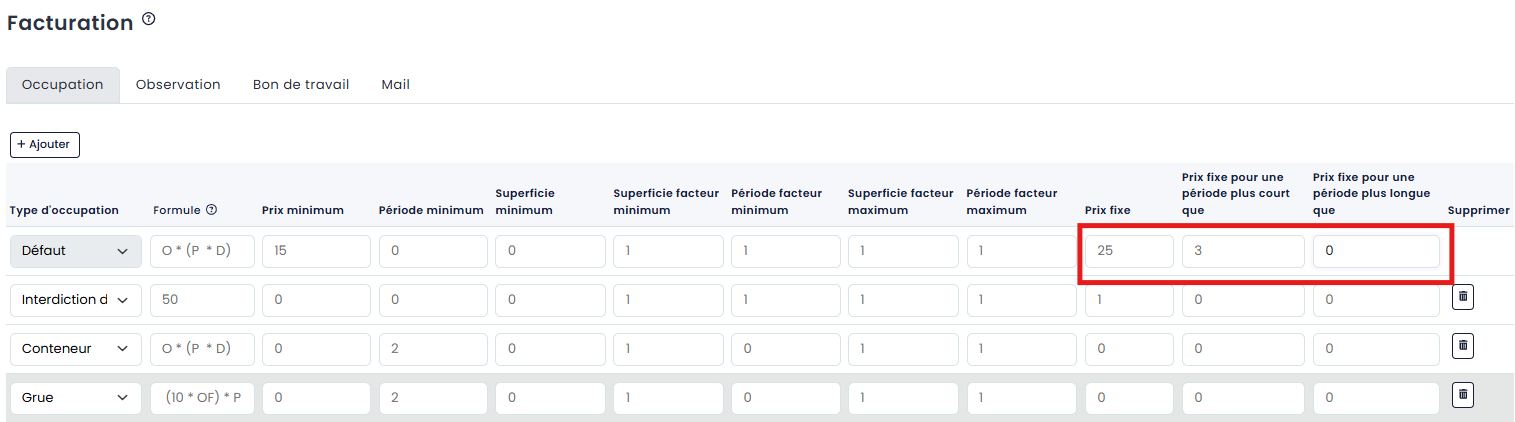
Merkator accompagne les clients lors du démarrage afin de définir les formules. Si votre organisation utilise des formules qui ne correspondent pas aux possibilités offertes, nous vous recommandons d’opter pour des règles plus simples ou de calculer le prix manuellement. Les règlements de redevance plus complexes ne sont donc pas pris en charge.
1.4 Paramètres supplémentaires
En bas du menu, vous disposez des paramètres supplémentaires :
- Frais administratifs en cas de prolongation : Eaglebe ajoutera des frais fixes lorsqu'une prolongation sera demandée.
- Fermeture de la rue - demi-journée : si le demandeur indique dans le formulaire de demande que la rue doit être fermée pendant une demi-journée, ces frais fixes seront ajoutés au dossier.
- Fermeture de la rue - journée complète : si le demandeur indique dans le formulaire que la rue doit être fermée pendant une journée complète ou plusieurs jours, ces frais fixes (x le nombre de jours) seront ajoutés au dossier.
- Arrondir la surface occupée à l'unité supérieure : cette option permet d'arrondir automatiquement à la hausse la surface (O) utilisée dans la formule de calcul de la facturation.
- Exemple 1 : occupation d'une surface de 7,6 m² => 8 m²
- Exemple 2 : occupation d'une surface de 25,1 m² => 26 m²
- Compter deux fois les zones qui se chevauchent : lorsque plusieurs zones d'une même occupationen charge se chevauchent, elles ne sont en principe pas facturées plusieurs fois. Si vous activez ce curseur, la surface totale de chaque zone sera facturée. Même lorsqu'elles se chevauchent.

2 Configurations export
Les paramètres d'exportation permettent de définir divers paramètres qui seront utilisés dans les exportations financières (Onyx, New Horizon, Alfa, Mercurius) et vers Mollie. Voici un aperçu des différents paramètres.
2.1 Logiciel de comptabilité
Vous sélectionnez ici le programme de comptabilité utilisé par votre administration locale. Le logiciel comptable sélectionné déterminera les autres paramètres disponibles.
Lors de l'exportation, seul le format du logiciel comptable sélectionné sera disponible.
2.2 Code d'application
Eaglebe crée pour chaque fichier un numéro code structuré qui peut servir de référence unique entre Eaglebe, le programme comptable et Mollie.
L'emplacement et la longueur du code d'application dépendent du logiciel comptable choisi. Voici le format du numéro du code structuré, y compris le code d'application, selon le logiciel comptable.
ONYX | NEW HORIZON | MERCURIUS | ALFA |
| XX: année | XX: année | XXXX: code d'application | XXX: code d'application |
| XXXXXX : code de suivi incrémental, unique par facture | XXXXXX: code de suivi incrémental, unique par facture | XXXXXX: code de suivi incrémental, unique par facture | XXXXXXX: code de suivi incrémental, unique par facture |
| XX : code d'application | XX: code d'application | XX:chiffre de contrôle modulo 97 | XX: chiffre de contrôle modulo 97 |
| XX : chiffre de contrôle modulo 97 | XX: chiffre de contrôle modulo 97 |
ATTENTION : Ce code doit être défini avant de pouvoir créer une exportation.2.3 Date d'échéance de la facture
Dans certains logiciels de comptabilité, une date d'échéance de la facture doit également être incluse. Ce paramètre vous permet de spécifier la date d'échéance par défaut de chaque facture Eaglebe en fonction du nombre de jours suivant la date de la facture.

2.4 Exportation automatique
L'exportation automatique ne peut être activée que si les paramètres généraux ont été correctement définis. Lorsque l'exportation automatique est activée, Eaglebe crée une exportation financière à une certaine fréquence. Une fois créé, un e-mail de notification est envoyé à l'adresse e-mail spécifiée et vous pouvez télécharger le fichier d'exportation à partir du menu Logs.
2.4.1 E-mail
Un courriel de notification sera envoyé à cette adresse une fois que le fichier d'exportation aura été créé. Le fichier d'exportation lui-même peut être téléchargé à partir du menu Journaux. Ce fichier contient tous les fichiers complétés au cours du mois/de la semaine écoulés (y compris les fichiers plus anciens qui ont été mis à jour), sur la base de la date de facturation. Si le fichier contient des factures de différents mois, des fichiers différents sont créés pour chaque mois.
Date de facturation = date d'approbation pour les dossiers payables à posteriori et date de paiement pour les dossiers payables à l'avance.
2.4.2 Fréquence
Ce paramètre détermine si l'exportation automatique est créée chaque mois ou chaque semaine. Si vous choisissez une exportation mensuelle, vous recevrez le fichier d'exportation le deuxième jour de chaque mois. Si vous optez pour une exportation hebdomadaire, vous pouvez choisir le jour de création et d'envoi de cette exportation.
2.5 Codes budgétaires
Dans l'exportation vers la comptabilité, chaque coût Eaglebe (occupation, événement, caution, signalisation, nadars, autres) sera inclus séparément en tant que détail dans la facture. Par défaut, nous fournissons un code budgétaire (désignation) et un code TVA (21%).
Si ces coûts doivent être inclus sous un autre code budgétaire ou avec un autre régime de TVA, ils peuvent être ajustés ici. Le code budgétaire peut être rempli librement. Pour le code TVA, les options suivantes sont disponibles :
- Pas de TVA : aucune TVA n'est appliquée à ce coût
- 0% : ce coût est soumis à une TVA de 0%.
- 6% : une TVA de 6% sera appliquée à ce coût
- 12 % : une TVA de 12 % sera appliquée à ce coût
- 21% : une TVA de 21% sera appliquée à ce coût.
En outre, la description de chaque code budgétaire peut également être définie. Il peut s'agir d'un texte simple ou d'une des variables ci-dessous. Les variables doivent toujours figurer entre les doubles acolades.
- E: EaglebeID
- O : surface
- P : période
- AS : nombre de signes
- AN : nombre de nadars
- AP : nombre de panneaux d'interdiction de stationnement
- T : type de permis

